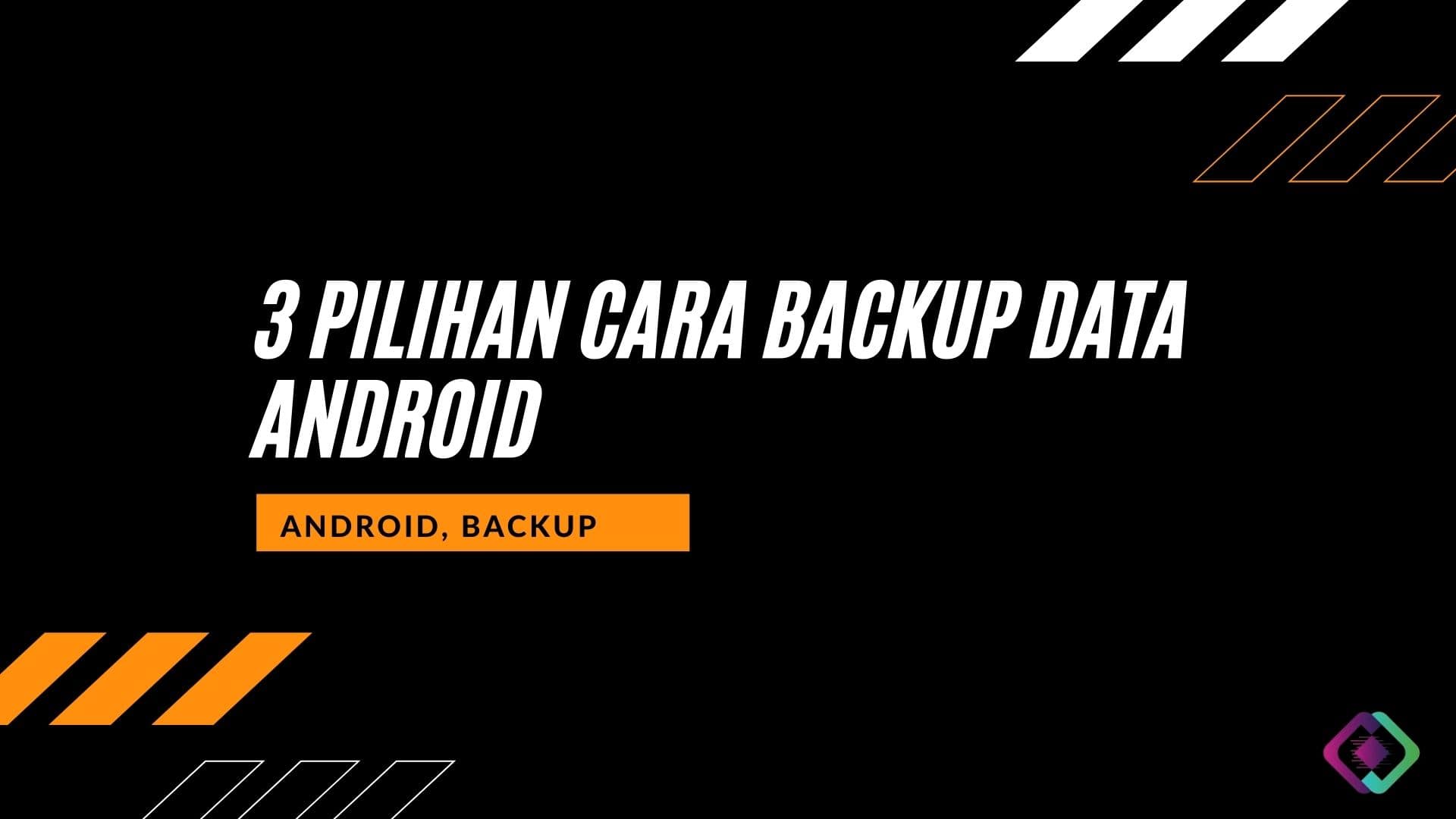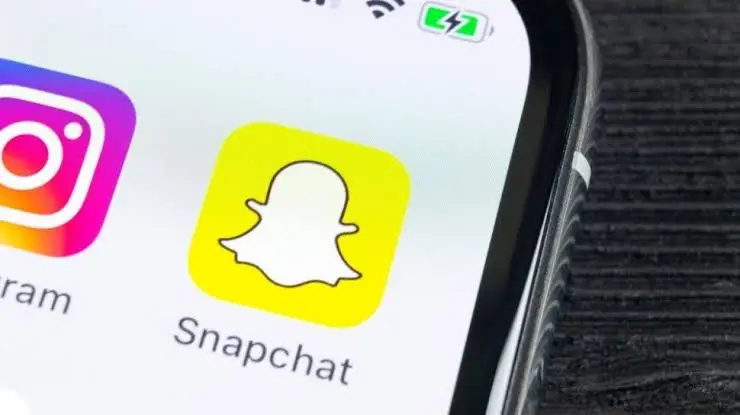3 Pilihan Cara Backup Data Android yang Bisa Anda Coba!
Cara backup data Android sebenarnya ada banyak pilihan. Mulai dengan melakukan penyimpanan di Google Cloud, menggunakan aplikasi atau bahkan melakukan jailbreak. Cara – cara yang berbeda ini memiliki tingkat kesulitan dan resiko sendiri. Jadi jangan sembarangan menggunakannya.
Bagi Anda yang ingin tahu pilihan cara backup data Android yang aman, artikel ini akan memberi 3 rekomendasi yang bisa dicoba. Berikut adalah bahasannya:
[powerkit_toc title=”3 Pilihan Cara Backup Data Android ” depth=”2″ min_count=”2″ min_characters=”200″ btn_hide=”false”]
Menggunakan Layanan Google Backup
Google sendiri sudah memberikan layanan backup yang menggunakan cloud service. Syarat untuk menggunakan layanan ini adalah akun Gmail yang aktif. Untuk gunakan, Anda cukup membuka menu Setting pada Android device lalu pilih opsi Backup & Reset.
Setelah menekan pilihan tersebut, Android akan memberi prompt untuk backup. Cukup ikuti instruksi yang dituliskan tersebut hingga sinkronisasi dilakukan. Data Anda biasanya akan langsung di upload ke Cloud setelah proses ini berhasil.
Selama layanan Google Backup aktif, device Android Anda akan otomatis melakukan backup. Jangka waktu backup bisa berbeda – beda dan di setting. Pengaturan ini bisa dilakukan dari menu Google Account dan setting Anda.
Menggunakan Aplikasi Coolmuster Android Backup Manager
Aplikasi ini adalah tool backup yang cukup advance. Anda bahkan bisa transfer data backup Android lewat Wi-Fi ke PC. Memiliki data yang bisa Anda simpan sendiri tanpa memerlukan internet cloud, tentu menarik bagi banyak orang.
Cara menggunakan Aplikasi Coolmuster Android Backup Manager tidak terlalu sulit. Berikut adalah tutorial cara backup data Android menggunakan tool ini:
- Download program di PC Anda.
- Buka program di PC setelah instalasi lalu cari simbol Wi-Fi. QR Code akan muncul untuk di scan.
- Download Coolmuster Android Assistant yang ada di PlayStore.
- Buka aplikasi yang ada di Android Device dan lakukan scan QR Code dari layar komputer.
- Pastikan PC dan Android device berada dalam satu jaringan Wi-Fi
- Info akan muncul tentang koneksi. Jika PC minta izin soal koneksi tekan pilihan “Allow”.
- Setelah koneksi sukses, Anda akan bisa transfer semua data dari Android device ke PC hanya dengan tekan tombol “Back Up” di program tersebut.
Opsi lain juga bisa, tapi Anda perlu beli kabel data untuk perantara PC dan Android device. Menggunakan cara ini, Anda perlu memaksa program Coolmuster Android Assistant untuk mendeteksi koneksi. Anda akan diberi prompt untuk debugging saat awal koneksi. Jika proses debugging selesai, proses transfer data backup bisa langsung dilakukan lewat menu.
Cara backup data Android menggunakan jalur ini memang sedikit lebih rumit. Tapi di sisi lain, program backup ini lebih intensif. Anda tidak hanya bisa backup soal data aplikasi, foto dan video saja. Anda juga diberi opsi pilihan backup call logs, message dan kontak. Bagi beberapa orang, kelengkapan advance ini adalah yang dicari.
Menggunakan App Backup & Restore dari Trust Lab
Bagi Anda yang tidak ribet melakukan backup, Anda juga bisa gunakan App Backup & Restore dari Trust Lab. Aplikasi ini disuguhkan untuk menyimpan data – data aplikasi dan file yang ingin Anda simpan baik. Sayangnya, Anda tidak akan bisa menyimpan hal advance seperti kontak dan call logs.
Cara backup data Android menggunakan aplikasi ini cukup mengikuti tahapan berikut:
- Download dan install aplikasinya lewat PlayStore.
- Buka aplikasinya dan Anda akan lihat list aplikasi dan data yang bisa diamankan. Proses ini manual, jadi pastikan pilah data mana yang ingin Anda backup.
- Setelah semua checklist dipilih, tekan tombol pada pojok kanan bawah untuk melanjutkan proses.
- Transfer data ke cloud akan berlangsung. Notifikasi akan muncul jika proses backup ini selesai.
Pilih Sesuai Keperluan dan Preferensi
Tiga cara di atas sama – sama memberikan layanan cara backup data Android. Tapi ketiganya memberikan layanan dengan jalur berbeda. Silahkan pilih sesuai preferensi Anda. Jika bingung, coba tiga – tiganya dan pilih satu yang paling mudah dipakai atau paling cocok dengan keperluan Anda.
Terima kasih sudah membaca artikel ini. Semoga bahasan di atas membantu Anda menjaga data Android selalu aman. Semoga bermanfaat bagi sobar ryola